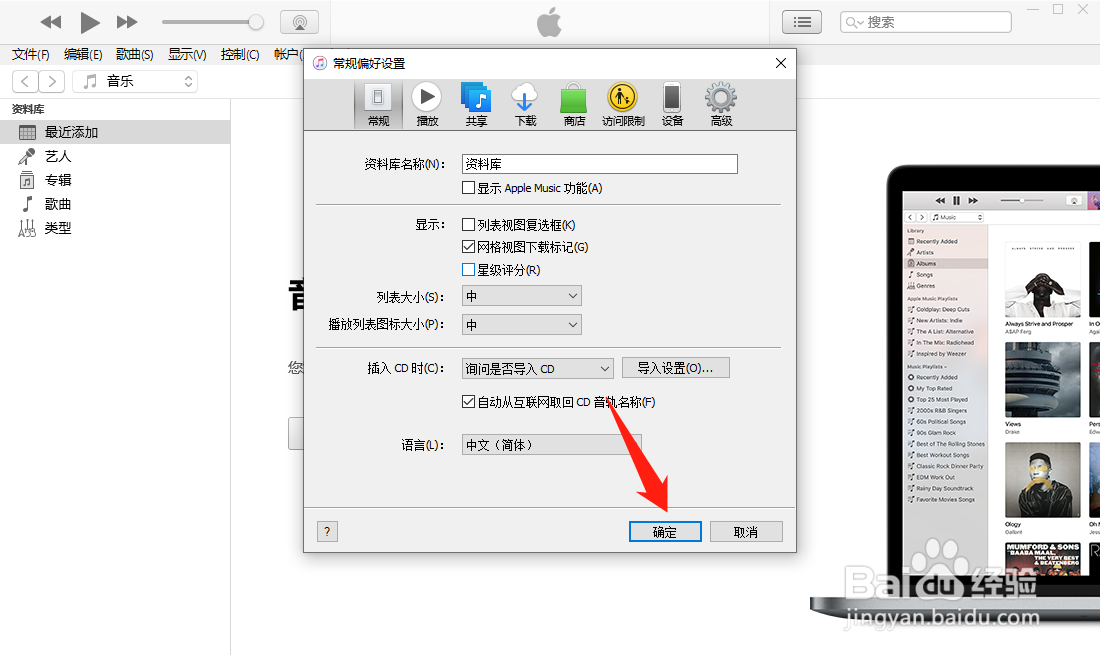iTunes怎么开启显示网络视图下载标记
以下是“iTunes怎么开启显示网络视图下载标记”的经验教程
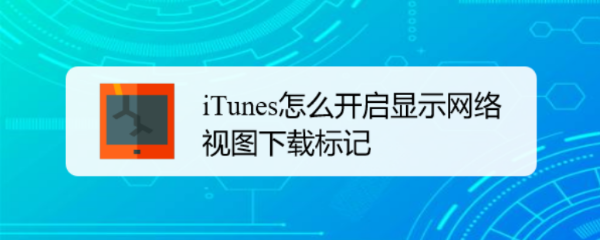
工具/原料
软件版本:iTunes 12.11.0.26
系统版本:Windows 10
1.打开偏好设置
1、在“iTunes”主界面中,点击上方的“编辑(E)”菜单项。

2、点击上方的“编辑(E)”菜单项后,在展开的下拉框中选择“偏好设置(F)...”列表项。
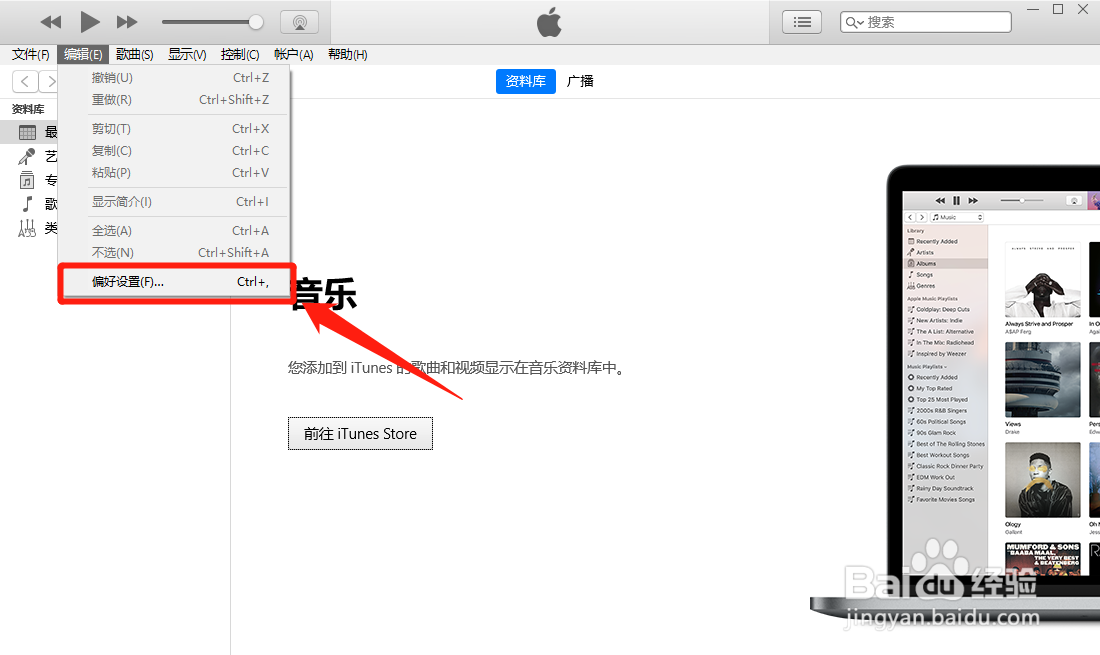
2.开启显示网络视图下载标记
1、在“高级偏好设置”界面中,点击上方的“常规”图标。
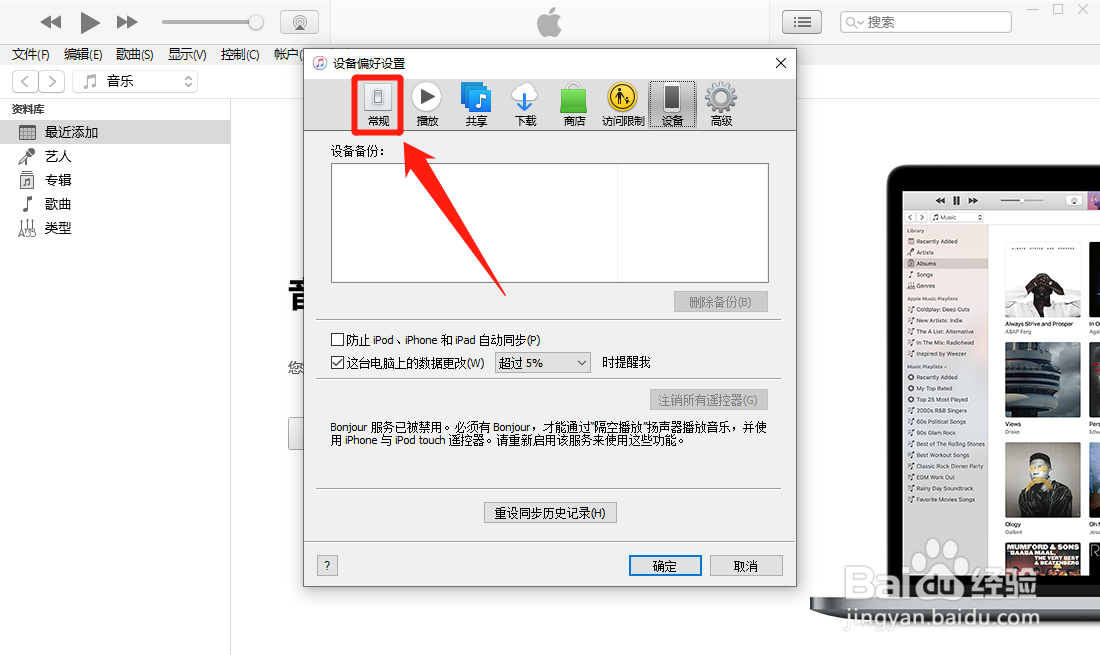
2、在“常规”界面中,勾选“网络视图下载标记(G)”选项的勾选开关。
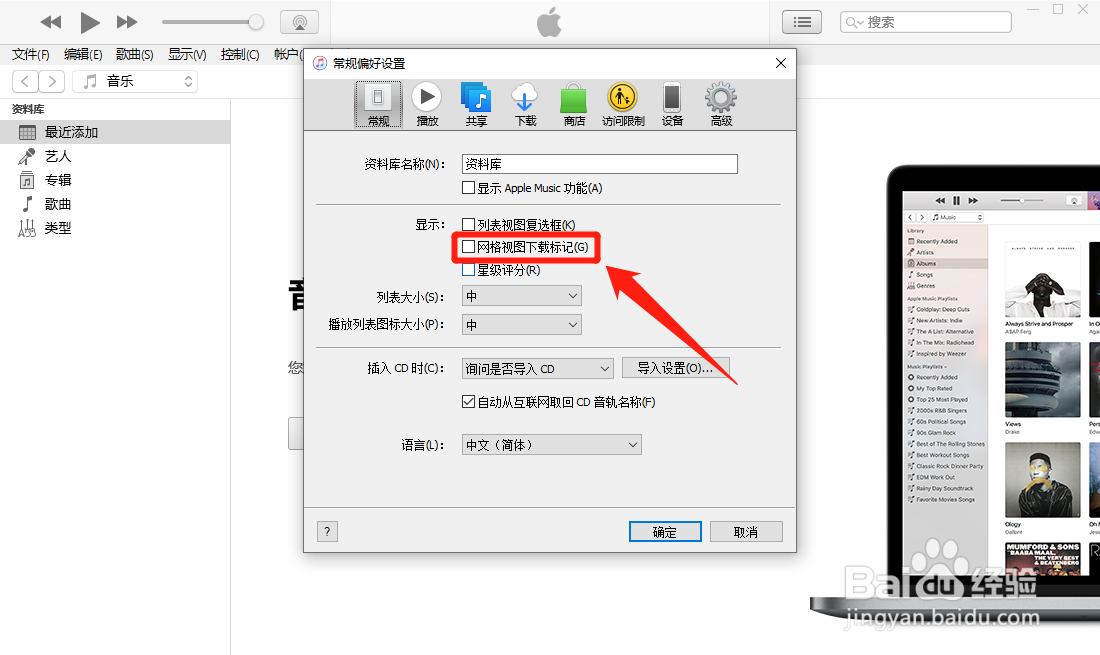
3、“网络视图下载标记(G)”选项显示为“√”状态后,点击下方的“确定”按钮。